Pasos para realizar una restauración del sistema en Windows 11

Si experimentas errores o bloqueos, sigue los pasos para una restauración del sistema en Windows 11 para regresar tu dispositivo a una versión anterior.

La restauración del sistema es una herramienta invaluable si instalas software nuevo con frecuencia o cambias la configuración de tu computadora. Puede eliminar software comprometido, actualizaciones del sistema que han fallado o controladores que no funcionan correctamente. Sin embargo, si tu sistema está configurado para crear nuevos puntos de restauración de manera frecuente, estos pueden comenzar a acumularse y ocupar un valioso espacio de almacenamiento. Adicionalmente, algunos puntos de restauración podrían no resolver el problema que tienes y podrías arriesgarte a que el sistema solo mantenga los defectuosos.
Afortunadamente, solo necesitas herramientas y configuraciones básicas del sistema para eliminar los puntos de restauración del sistema en Windows 11 o incluso mantenerlos ordenados.
Contenidos
Este método elimina completamente todos los puntos de restauración del sistema, por lo que tu sistema, esencialmente, no tendrá forma de retroceder hasta que se cree el siguiente. Sin embargo, es de lejos el más simple de usar.
Paso 1. Abre la barra de búsqueda de Windows e ingresa "Recuperación".
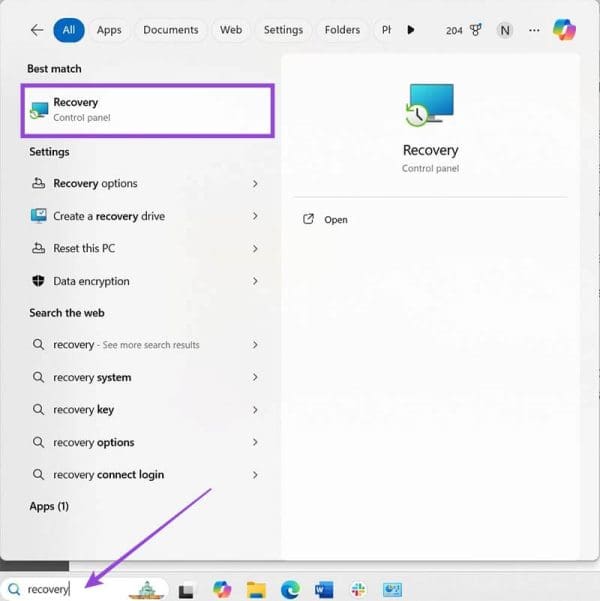
Paso 2. Selecciona "Abrir" para la opción "Panel de Control de Recuperación".
Paso 3. Elige "Configurar Restauración del Sistema".
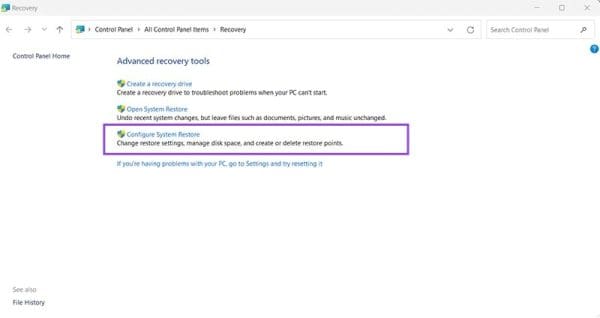
Paso 4. En la pantalla de "Propiedades del Sistema", selecciona la unidad que contiene tus puntos de restauración del sistema y luego presiona el botón "Configurar".
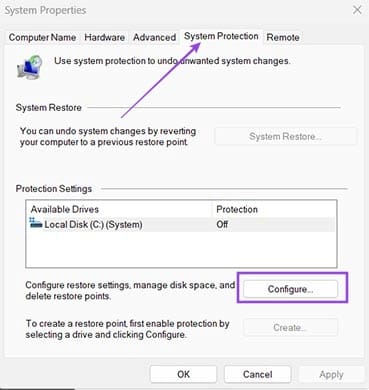
Paso 5. Haz clic en el botón "Eliminar", luego ve a "Aplicar" y sal de los menús.
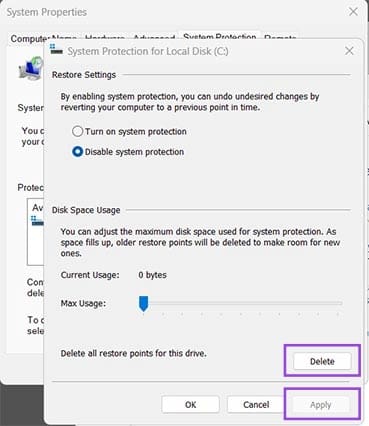
Mientras estés en el menú de Protección del Sistema, también puedes ajustar la barra de "Uso Máximo" para limitar cuántos puntos puedes tener al mismo tiempo. Cuando se alcanza el límite, se elimina el punto más antiguo para hacer espacio.
Si deseas tener un control total sobre qué puntos de restauración mantener, entonces este método funciona mucho mejor. Te puede ayudar a eliminar puntos de restauración del sistema que tienen controladores o configuraciones que están causando el problema, dejando puntos más antiguos que aún podrían ser útiles en algún momento.
Paso 1. Ve a la barra de búsqueda de Windows e ingresa "cmd" o "PowerShell".
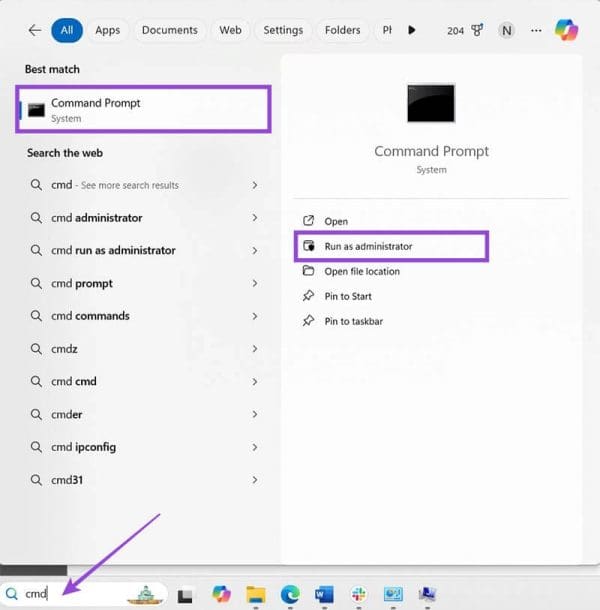
Paso 2. Elige "Ejecutar como administrador" para abrir el programa.
Paso 3. Ingresa el siguiente comando en la ventana:
vssadmin list shadows
Paso 4. Deberías ver una lista de "copias en sombra" (que es como Windows llama a los puntos de restauración) y su información. Copia la ID de la copia en sombra que deseas conservar (puedes arrastrar el mouse sobre el texto y presionar "Ctrl + C").
Paso 5. Ingresa el siguiente comando, sustituyendo el campo ID por la ID que copiaste en el paso anterior.
vssadmin delete shadows /Shadow={ID}
Paso 6. Presiona "Y" y pulsa "Enter" para confirmar.
Si la lista de copias en sombra no tiene entradas, tu Restauración del Sistema ha sido deshabilitada, así que necesitarás habilitarla para comenzar a conservar copias de restauración.
Por defecto, los puntos de restauración del sistema se conservan como archivos temporales en la PC. Esto significa que los programas de limpieza pueden detectar y eliminar copias especialmente antiguas. También puedes ejecutar la aplicación de Limpieza de Disco manualmente para eliminar puntos de restauración más recientes, hasta el más nuevo.
Paso 1. Ingresa "Limpieza de Disco" en la barra de búsqueda de Windows.
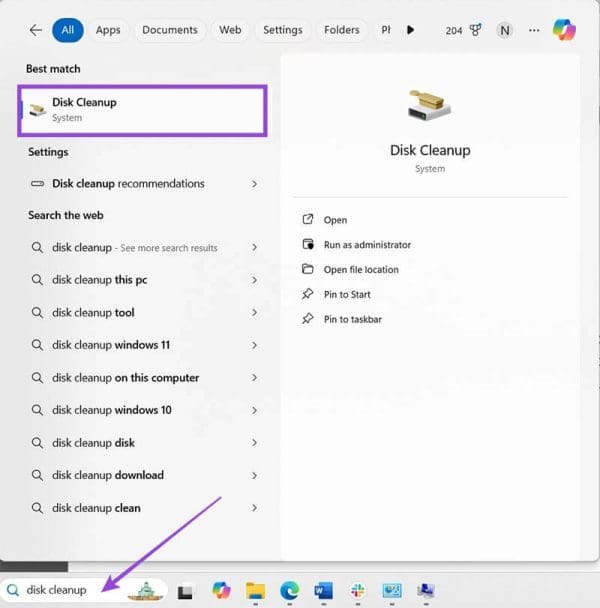
Paso 2. Abre el programa.
Paso 3. Si tu PC tiene más de una partición de almacenamiento, se te pedirá que elijas una. Elige la partición que tu sistema operativo utiliza para almacenar los puntos de restauración (típicamente la misma que el sistema mismo, a menos que hayas cambiado la configuración).
Paso 4. Si la Restauración del Sistema está activada, deberías ver la pestaña "Más Opciones" en la parte superior del diálogo. Selecciónala.
Paso 5. Ve a "Restauración del Sistema y Copias en Sombra" y selecciona "Eliminar" en esa categoría.
Paso 6. Confirma tu elección.
Aparte de las aplicaciones integradas, también puedes descargar programas como System Restore Explorer, que proporcionan una interfaz más intuitiva en comparación con el símbolo del sistema o PowerShell, como una breve descripción de cuándo y cómo se creó el punto de restauración. Por lo general, estas herramientas te permitirán seleccionar y elegir los puntos de restauración que deseas eliminar uno por uno.
Si decides descargar y utilizar alguna herramienta de terceros, asegúrate de verificar a fondo cualquier herramienta de terceros que planees descargar, específicamente aquellas que pueden modificar archivos de sistema.
Si experimentas errores o bloqueos, sigue los pasos para una restauración del sistema en Windows 11 para regresar tu dispositivo a una versión anterior.
Si estás buscando las mejores alternativas a Microsoft Office, aquí tienes 6 excelentes soluciones para comenzar.
Este tutorial te muestra cómo puedes crear un icono de acceso directo en el escritorio de Windows que abre un símbolo del sistema en una ubicación específica de la carpeta.
¿Es Start11 mejor que la barra de tareas de Windows? Echa un vistazo a algunas de las ventajas clave que Start11 tiene sobre la barra integrada de Windows.
Descubre varias maneras de solucionar una actualización de Windows dañada si tu máquina tiene problemas después de instalar una actualización reciente.
¿Estás luchando por descubrir cómo establecer un video como protector de pantalla en Windows 11? Revelamos cómo hacerlo utilizando un software gratuito que es ideal para múltiples formatos de archivos de video.
¿Te molesta la función Narrador en Windows 11? Aprende cómo deshabilitar la voz del narrador de múltiples maneras fáciles.
Mantener múltiples bandejas de entrada de correo electrónico puede ser complicado, especialmente si tienes correos importantes en ambos. Este artículo te mostrará cómo sincronizar Gmail con Microsoft Outlook en dispositivos PC y Mac de Apple.
Cómo habilitar o deshabilitar el sistema de archivos cifrados en Microsoft Windows. Descubre los diferentes métodos para Windows 11.
Te mostramos cómo resolver el error Windows no puede iniciar sesión porque no se puede cargar su perfil al conectar a una computadora a través de Escritorio Remoto.






